| • | Brug den nyeste version af BRAdmin Professional 3, som kan hentes på http://solutions.brother.com/. Dette hjælpeprogram kan kun anvendes af Windows®-brugere. |
| • | Hvis du bruger en firewallfunktion med antispyware eller antivirusprogrammer, skal du deaktivere dem midlertidigt. Når du er sikker på, at du kan udskrive, skal du følge instruktionerne for at konfigurere softwareindstillingerne. |
| • |
| 1 | Start BRAdmin Professional (fra Windows® 2000/XP, Windows Vista® og Windows Server® 2003/2008) ved at klikke på start / Alle programmer1 / Brother Administrator Utilities / Brother BRAdmin Professional 3 / BRAdmin Professional3. 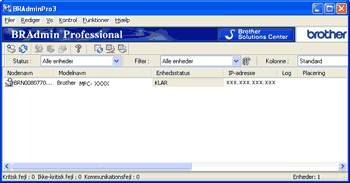 | ||||
| 2 | Vælg det printernetkort, du vil konfigurere. | ||||
| 3 | Vælg Konfigurer enhed i menuen Kontrol. | ||||
| 4 | Indtast en adgangskode, hvis du har indstillet en sådan. Standardadgangskoden er "access". | ||||
| 5 | Du kan nu ændre printernetkortets indstillinger.
|